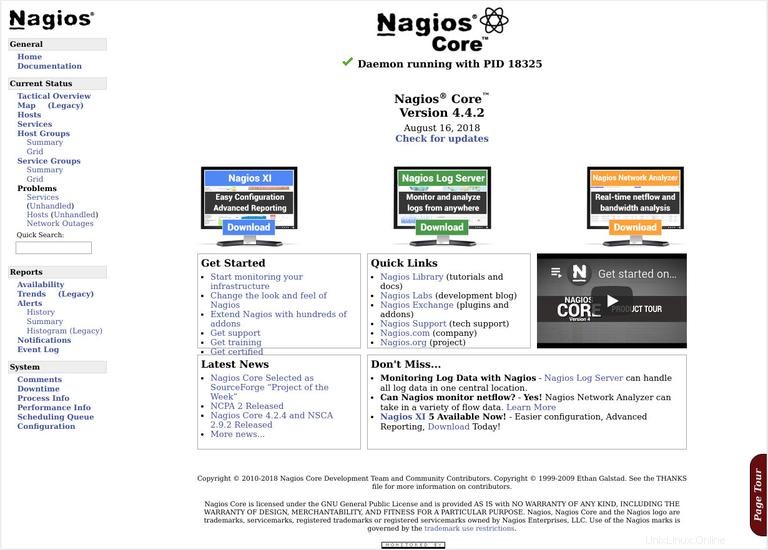Nagios es uno de los sistemas de monitoreo de código abierto más populares. Nagios mantiene un inventario de toda su infraestructura de TI y garantiza que sus redes, servidores, aplicaciones, servicios y procesos estén en funcionamiento. En caso de falla o rendimiento subóptimo, Nagios enviará alertas de notificación a través de varios métodos.
Este tutorial describe cómo instalar y configurar Nagios Core en un servidor CentOS 7.
Requisitos previos #
Antes de continuar con este tutorial, asegúrese de haber iniciado sesión como usuario con privilegios de sudo.
Deshabilite SELinux o configúrelo en modo permisivo como se indica aquí.
Actualice su sistema CentOS e instale Apache, PHP y todos los paquetes necesarios para descargar y compilar la aplicación principal de Nagios y los complementos de Nagios:
sudo yum updatesudo yum install httpd php php-cli gcc glibc glibc-common gd gd-devel net-snmp openssl-devel wgetsudo yum install make gettext autoconf net-snmp-utils epel-release perl-Net-SNMP postfix unzip automake
Instalando Nagios en CentOS #
Realice los siguientes pasos para instalar la última versión de Nagios Core desde la fuente.
1. Descargando Nagios #
Descargaremos la fuente de Nagios en el /usr/src directorio que es la ubicación común para colocar los archivos de origen.
Navegue al directorio con:
cd /usr/src/Descargue la última versión de Nagios desde el repositorio del proyecto Github usando el siguiente comando wget:
sudo wget https://github.com/NagiosEnterprises/nagioscore/archive/nagios-4.4.2.tar.gzUna vez que se complete la descarga, extraiga el archivo tar con:
sudo tar zxf nagios-*.tar.gzAntes de continuar con los siguientes pasos, asegúrese de cambiar al directorio fuente de Nagios escribiendo:
cd nagioscore-nagios-*/2. Compilando Nagios #
Para iniciar el proceso de compilación, ejecute configure secuencia de comandos que realizará una serie de comprobaciones para asegurarse de que todas las dependencias de su sistema estén presentes:
sudo ./configureAl completar con éxito, se imprimirá el siguiente mensaje en su pantalla:
*** Configuration summary for nagios 4.4.2 2018-08-16 ***:
General Options:
-------------------------
Nagios executable: nagios
Nagios user/group: nagios,nagios
Command user/group: nagios,nagios
Event Broker: yes
Install ${prefix}: /usr/local/nagios
Install ${includedir}: /usr/local/nagios/include/nagios
Lock file: /run/nagios.lock
Check result directory: /usr/local/nagios/var/spool/checkresults
Init directory: /lib/systemd/system
Apache conf.d directory: /etc/httpd/conf.d
Mail program: /sbin/sendmail
Host OS: linux-gnu
IOBroker Method: epoll
Web Interface Options:
------------------------
HTML URL: http://localhost/nagios/
CGI URL: http://localhost/nagios/cgi-bin/
Traceroute (used by WAP): /bin/traceroute
Review the options above for accuracy. If they look okay,
type 'make all' to compile the main program and CGIs.
Inicie el proceso de compilación utilizando make comando:
sudo make allLa compilación puede tardar algún tiempo, dependiendo de su sistema. Una vez que se complete el proceso de compilación, se imprimirá el siguiente mensaje en su pantalla:
....
*** Compile finished ***
...
For more information on obtaining support for Nagios, visit:
https://support.nagios.com
*************************************************************
Enjoy.
3. Creación de usuario y grupo de Nagios #
Crear un nuevo sistema nagios usuario y grupo emitiendo:
sudo make install-groups-usersLa salida se verá como a continuación:
groupadd -r nagios
useradd -g nagios nagios
Agregue Apache apache usuario al nagios grupo:
sudo usermod -a -G nagios apache4. Instalación de binarios de Nagios #
Ejecute el siguiente comando para instalar los archivos binarios, CGI y HTML de Nagios:
sudo make installDebería ver el siguiente resultado:
...
*** Main program, CGIs and HTML files installed ***
...
5. Creación de directorio de comando externo #
Nagios puede procesar comandos desde aplicaciones externas. Cree el directorio de comandos externo y establezca los permisos adecuados escribiendo:
sudo make install-commandmode*** External command directory configured ***
6. Instale los archivos de configuración de Nagios #
Instale los archivos de configuración de muestra de Nagios con:
sudo make install-config...
*** Config files installed ***
Remember, these are *SAMPLE* config files. You'll need to read
the documentation for more information on how to actually define
services, hosts, etc. to fit your particular needs.
7. Instale los archivos de configuración de Apache #
Ejecute el siguiente comando para instalar los archivos de configuración del servidor web Apache:
sudo make install-webconf...
*** Nagios/Apache conf file installed ***
Reinicie el servidor web:
sudo systemctl restart httpd8. Creando el archivo de la unidad Systemd #
El siguiente comando instala un archivo de unidad systemd y también configura el servicio nagios para que se inicie en el arranque.
sudo make install-daemoninit...
*** Init script installed ***
9. Creando Cuenta de Usuario #
Para poder acceder a la interfaz web de Nagios, crearemos un usuario administrador llamado nagiosadmin
Ejecute el siguiente htpasswd comando para crear un usuario llamado nagiosadmin
sudo htpasswd -c /usr/local/nagios/etc/htpasswd.users nagiosadminSe le pedirá que ingrese y confirme la contraseña del usuario.
New password:
Re-type new password:
Adding password for user nagiosadmin
Reinicie el servicio de Apache para que los cambios surtan efecto:
sudo systemctl restart httpdConfigure el servicio de Apache para que se inicie en el arranque.
sudo systemctl enable httpd10. Configuración del cortafuegos #
El cortafuegos protegerá su servidor contra el tráfico no deseado.
Si no tiene un firewall configurado en su servidor, puede consultar nuestra guía sobre cómo configurar un firewall con firewalld en centos
Abra los puertos de Apache ejecutando los siguientes comandos:
sudo firewall-cmd --permanent --zone=public --add-service=httpsudo firewall-cmd --permanent --zone=public --add-service=httpssudo firewall-cmd --reload
Instalación de complementos de Nagios #
Vuelva a /usr/src directorio:
cd /usr/src/Descargue la última versión de los complementos de Nagios desde el repositorio del proyecto Github:
sudo wget -O nagios-plugins.tar.gz https://github.com/nagios-plugins/nagios-plugins/archive/release-2.2.1.tar.gzCuando se complete la descarga, extraiga el archivo tar:
sudo tar zxf nagios-plugins.tar.gzCambie al directorio fuente de complementos:
cd nagios-plugins-release-2.2.1Ejecute los siguientes comandos uno por uno para compilar e instalar los complementos de Nagios:
sudo ./tools/setupsudo ./configuresudo makesudo make install
Iniciando Nagios #
Ahora que tanto Nagios como sus complementos están instalados, inicie el servicio de Nagios con:
sudo systemctl start nagiosPara verificar que Nagios se está ejecutando, verifique el estado del servicio con el siguiente comando:
sudo systemctl status nagiosEl resultado debería parecerse a lo que se muestra a continuación, lo que indica que el servicio de Nagios está activo y ejecutándose.
nagios.service - Nagios Core 4.4.2
Loaded: loaded (/usr/lib/systemd/system/nagios.service; enabled; vendor preset: disabled)
Active: active (running) since Sat 2018-12-08 14:33:35 UTC; 3s ago
Docs: https://www.nagios.org/documentation
Process: 22217 ExecStart=/usr/local/nagios/bin/nagios -d /usr/local/nagios/etc/nagios.cfg (code=exited, status=0/SUCCESS)
Process: 22216 ExecStartPre=/usr/local/nagios/bin/nagios -v /usr/local/nagios/etc/nagios.cfg (code=exited, status=0/SUCCESS)
Main PID: 22219 (nagios)
CGroup: /system.slice/nagios.service
Accediendo a la interfaz web de Nagios #
Para acceder a la interfaz web de Nagios, abra su navegador favorito y escriba el nombre de dominio de su servidor o la dirección IP pública seguida de /nagios :
http(s)://your_domain_or_ip_address/nagios
Introduzca el nagiosadmin credenciales de inicio de sesión del usuario y será redirigido a la página de inicio predeterminada de Nagios, como se muestra en la siguiente imagen: